Konfigurace zásad Apache Hivu ve službě HDInsight s Balíčkem zabezpečení podniku
V tomto článku se dozvíte, jak nakonfigurovat zásady Apache Rangeru pro Apache Hive. Vytvoříte dvě zásady Ranger, které omezí přístup k sadě hivesampletable. Dodává hivesampletable se s clustery HDInsight. Po nakonfigurování zásad se pomocí ovladače ODBC (Excel and Open Database Připojení ivity) připojte k tabulkám Hive v HDInsight.
Požadavky
- Cluster HDInsight s balíčkem zabezpečení podniku (ESP). Další informace najdete v tématu Konfigurace clusterů HDInsight pomocí ESP.
- Pracovní stanice s aplikacemi Microsoft 365 pro velké organizace, Office 2016, Office 2013 Professional Plus, Excel 2013 Standalone nebo Office 2010 Professional Plus.
Připojení do uživatelského rozhraní Apache Ranger Správa
Připojení k uživatelskému rozhraní Ranger Správa:
V prohlížeči přejděte do uživatelského rozhraní Ranger Správa, kde
https://CLUSTERNAME.azurehdinsight.net/Ranger/CLUSTERNAMEje název vašeho clusteru.Poznámka:
Ranger používá jiné přihlašovací údaje než cluster Apache Hadoop. Pokud chcete prohlížečům zabránit pomocí přihlašovacích údajů Systému Hadoop uložených v mezipaměti, použijte nové okno prohlížeče InPrivate pro připojení k uživatelskému rozhraní Ranger Správa.
Přihlaste se pomocí uživatelského jména a hesla správce clusteru:
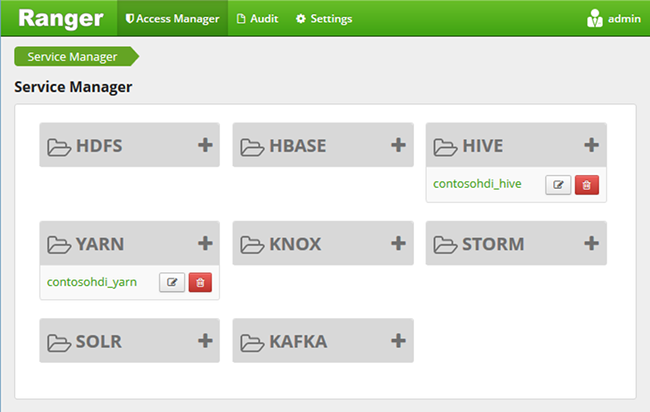
V současné době Ranger funguje pouze s Yarn a Hivem.
Vytvoření uživatelů domén
Informace o vytváření a vytváření hiveruser1 clusteru HDInsight pomocí ESP najdete v tématu Vytvoření clusteru HDInsighthiveuser2. V tomto článku použijete dva uživatelské účty.
Vytvoření zásad Ranger
V této části vytvoříte dvě zásady Ranger pro přístup hivesampletable. Výběrové oprávnění udělíte různým sadám sloupců. Oba uživatelé byli vytvořeni pomocí vytvoření clusteru HDInsight s ESP. V další části otestujete dvě zásady v Excelu.
Vytvoření zásad Ranger:
Otevřete Uživatelské rozhraní správce Ranger. Viz předchozí část Připojení do uživatelského rozhraní Apache Ranger Správa.
V části Hive vyberte CLUSTERNAME_Hive. Zobrazí se dvě předkonfigurované zásady.
Vyberte Přidat novou zásadu a zadejte následující hodnoty:
Vlastnost Hodnota Název zásady read-hivesampletable-all Databáze Hive default table hivesampletable Sloupec Hive * Vybrat uživatele hiveuser1 Oprávnění Vyberte jednu z možností. 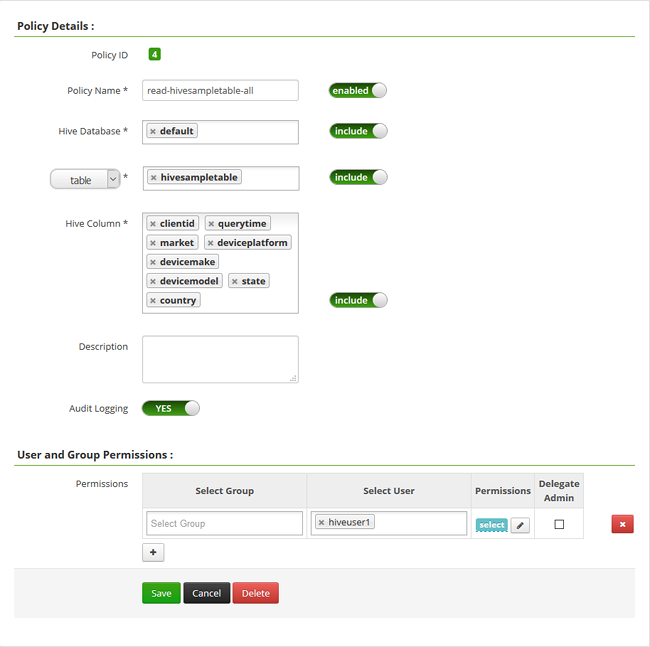 .
.Poznámka:
Pokud uživatel domény není vyplněný v části Vybrat uživatele, počkejte chvíli, než se Ranger synchronizuje s ID Microsoft Entra.
Výběrem možnosti Přidat zásadu uložte.
Zopakujte poslední dva kroky a vytvořte další zásadu s následujícími vlastnostmi:
Vlastnost Hodnota Název zásady read-hivesampletable-devicemake Databáze Hive default table hivesampletable Sloupec Hive clientid, devicemake Vybrat uživatele hiveuser2 Oprávnění Vyberte jednu z možností.
Vytvoření zdroje dat Hive ODBC
Pokyny k vytvoření zdroje dat Odbc Hive naleznete v tématu Vytvoření zdroje dat Hive ODBC.
| Vlastnost | Popis |
|---|---|
| Název zdroje dat | Pojmenujte zdroj dat. |
| Hostitelský počítač | Zadejte CLUSTERNAME.azurehdinsight.net. Například použijte myHDICluster.azurehdinsight.net. |
| Port | Použijte 443. (Tento port se změnil z 563 na 443.) |
| Databáze | Použijte Výchozí. |
| Typ serveru Hive | Vyberte Hive Server 2. |
| Mechanismus | Vyberte službu Azure HDInsight. |
| Cesta HTTP | Ponechte prázdné. |
| Uživatelské jméno | Zadejte hiveuser1@contoso158.onmicrosoft.com. Pokud se název domény liší, aktualizujte ho. |
| Heslo | Zadejte heslo pro hiveuser1. |
Před uložením zdroje dat vyberte Test .
Import dat do Excelu ze služby HDInsight
V poslední části jste nakonfigurovali dvě zásady: hiveuser1 mají oprávnění k výběru pro všechny sloupce a hiveuser2 má oprávnění k výběru pro dva sloupce. V této části se budete vydávat za tyto dva uživatele za účelem importu dat do Excelu.
V Excelu otevřete nový nebo existující sešit.
Na kartě Data přejděte na Načíst data>z jiných zdrojů>z rozhraní ODBC a otevřete okno Z rozhraní ODBC.
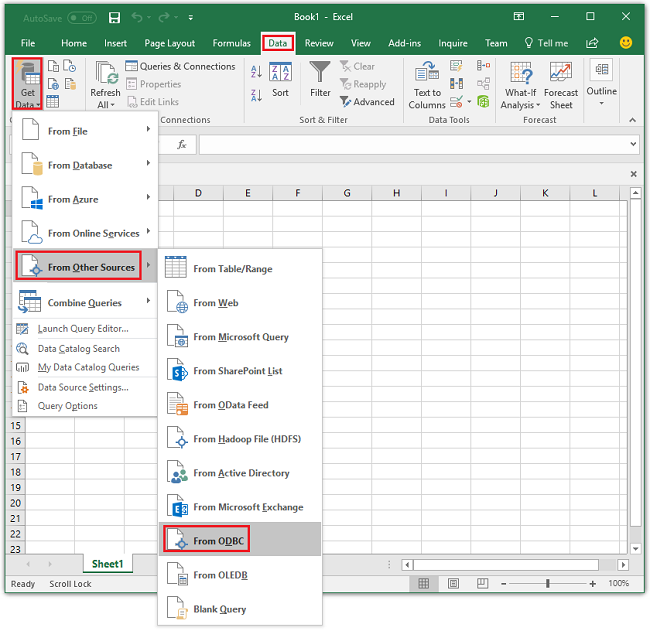
V rozevíracím seznamu vyberte název zdroje dat, který jste vytvořili v poslední části, a pak vyberte OK.
Při prvním použití se otevře dialogové okno ovladače ODBC. V nabídce vlevo vyberte Windows . Potom výběrem Připojení otevřete okno Navigátor.
Počkejte na otevření dialogového
Select Database and Tableokna. Tento krok může trvat několik sekund.Vyberte hivesampletable>Next.
Vyberte Dokončit.
V dialogovém okně Import dat můžete změnit, nebo zadat dotaz. Uděláte to tak, že vyberete Vlastnosti. Tento krok může trvat několik sekund.
Vyberte kartu Definice. Text příkazu:
SELECT * FROM "HIVE"."default"."hivesampletable"`Podle vámi definovaných
hiveuser1zásad Ranger má oprávnění ke všem sloupcům. Tento dotaz funguje s přihlašovacími údaji prohiveuser1, ale tento dotaz nefunguje s přihlašovacími údaji prohiveuser2.Kliknutím na tlačítko OK zavřete dialogové okno Vlastnosti Připojení.
Kliknutím na tlačítko OK zavřete dialogové okno Importovat data.
Zadejte znovu heslo
hiveuser1a pak vyberte OK. Než se data naimportují do Excelu, trvá to několik sekund. Po dokončení se zobrazí 11 sloupců dat.
Pokud chcete otestovat druhou zásadu (read-hivesampletable-devicemake), kterou jste vytvořili v poslední části:
Přidejte v Excelu nový list.
K importu dat použijte předchozí postup. Jedinou změnou, kterou uděláte, je použití přihlašovacích údajů místo
hiveuser2hiveuser1. Tato akce selže, protožehiveuser2má oprávnění k zobrazení pouze dvou sloupců. Zobrazí se následující chyba:[Microsoft][HiveODBC] (35) Error from Hive: error code: '40000' error message: 'Error while compiling statement: FAILED: HiveAccessControlException Permission denied: user [hiveuser2] does not have [SELECT] privilege on [default/hivesampletable/clientid,country ...]'.K importu dat použijte stejný postup. Tentokrát použijte přihlašovací údaje a
hiveuser2také upravte příkaz select z:SELECT * FROM "HIVE"."default"."hivesampletable"Do:
SELECT clientid, devicemake FROM "HIVE"."default"."hivesampletable"Po dokončení se zobrazí dva sloupce importovaných dat.
Další kroky
- Pokud chcete nakonfigurovat cluster HDInsight s ESP, přečtěte si téma Konfigurace clusterů HDInsight s ESP.
- Pokud chcete spravovat cluster HDInsight pomocí ESP, přečtěte si téma Správa clusterů HDInsight pomocí ESP.
- Pokud chcete spouštět dotazy Hivu pomocí protokolu Secure Shell (SSH) v clusterech HDInsight s ESP, přečtěte si téma Použití SSH se službou HDInsight.
- Informace o připojení Hivu pomocí java database Připojení ivity (JDBC) Hive najdete v tématu Připojení k Apache Hive ve službě Azure HDInsight pomocí ovladače Hive JDBC.
- Informace o připojení Excelu k Hadoopu pomocí rozhraní Hive ODBC najdete v tématu Připojení Excelu k Apache Hadoopu s jednotkou Microsoft Hive ODBC.
- Informace o připojení Excelu k Hadoopu pomocí Power Query najdete v tématu Připojení Excel k Apache Hadoopu pomocí Power Query.